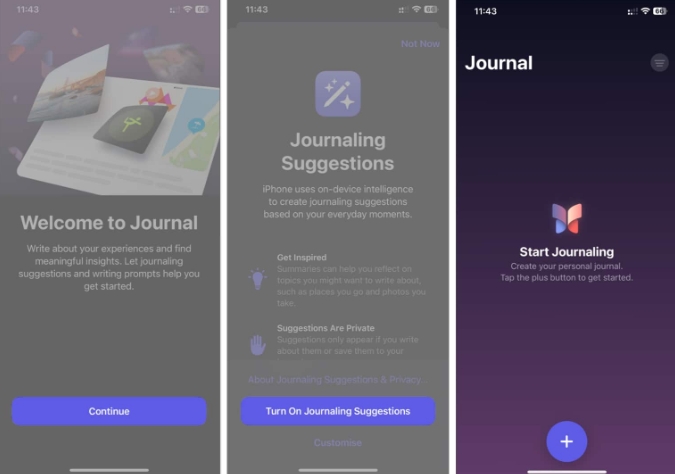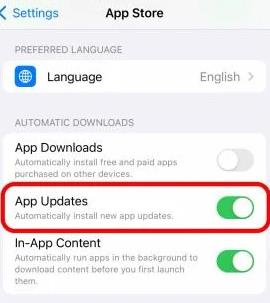本文介绍如何在苹果手机上添加新的电子邮件文件夹。这些说明适用于所有 iPhone 和 iPad。
- 在“邮件”应用程序收件箱中,点击向左箭头( < ) 以查看您的邮箱,然后点击“编辑” > “新邮箱”。然后,输入新邮箱的名称。
- 要移动邮件,请转至包含要移动的邮件的邮箱,点击编辑,然后选择电子邮件并点击移动。
- 如果您使用邮件应用程序访问 Gmail、Yahoo Mail 或其他电子邮件服务,自定义邮箱会特别有用。
如何在 iPhone 电子邮件应用程序上创建文件夹
只需点击几下即可创建新邮箱,并且您可以为它们命名任何您喜欢的名称。
1.打开iPhone 上的 邮件应用程序。
2.在收件箱中,点击左上角的 图标 ( < ) 以查看您的邮箱列表。
3.点击 屏幕顶部的 编辑。
4.选择右下角的 新建邮箱。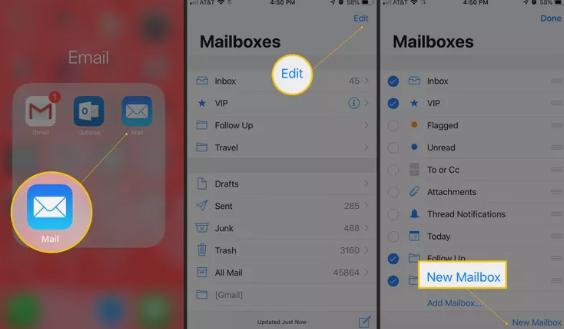
5.在提供的字段中输入新文件夹所需的名称。
6.要选择不同的父文件夹,请点击“邮箱位置” 下的帐户,然后选择所需的父文件夹。
7.点击“保存”,然后点击“完成”。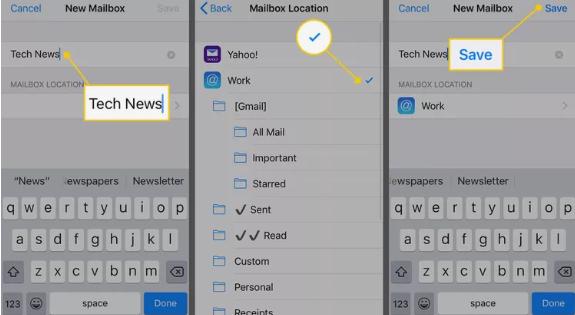
您还可以在 Mac 上的 Apple Mail 应用程序中创建自定义文件夹,并将其同步到 iPhone 或 iPad。当您不再需要时,删除您在 iOS 邮件应用程序中设置的任何文件夹。
如何将邮件移至自定义邮箱
当您在收件箱中收到电子邮件时,将它们移至自定义文件夹中进行组织。
1.打开iOS 设备上的 邮件应用程序。
2.在邮箱屏幕上,点击包含要移动的邮件的邮箱。
3.点按“编辑”,然后点按每封电子邮件旁边的圆圈来选择您要移动的电子邮件。
4.点击移动。
5.从显示的列表中选择自定义邮箱以移动所选电子邮件。
常问问题
如何在 Gmail 中创建新文件夹? Gmail 使用“标签”而不是“文件夹”,您可以使用“标签”对电子邮件进行排序,就像文件夹一样。要在 Gmail 中创建新标签,请转到“设置” > “标签” > “创建新标签”。
如何在 iPhone 邮件应用程序中添加另一封电子邮件?要将电子邮件帐户添加到 iPhone 的邮件应用程序,请转至“设置” > “邮件” > “帐户” > “添加帐户”。选择电子邮件客户端(iCloud、Microsoft Exchange、Google、Yahoo、AOL 或 Outlook),添加登录信息,然后按照其余说明进行操作。
如何在 iPhone 上接收电子邮件通知?要在 iOS 16 中获取电子邮件通知,请转到“设置” > “邮件” > “通知”。确保“允许通知”已打开。您可以点击自定义通知以对特定电子邮件帐户进行进一步更改。